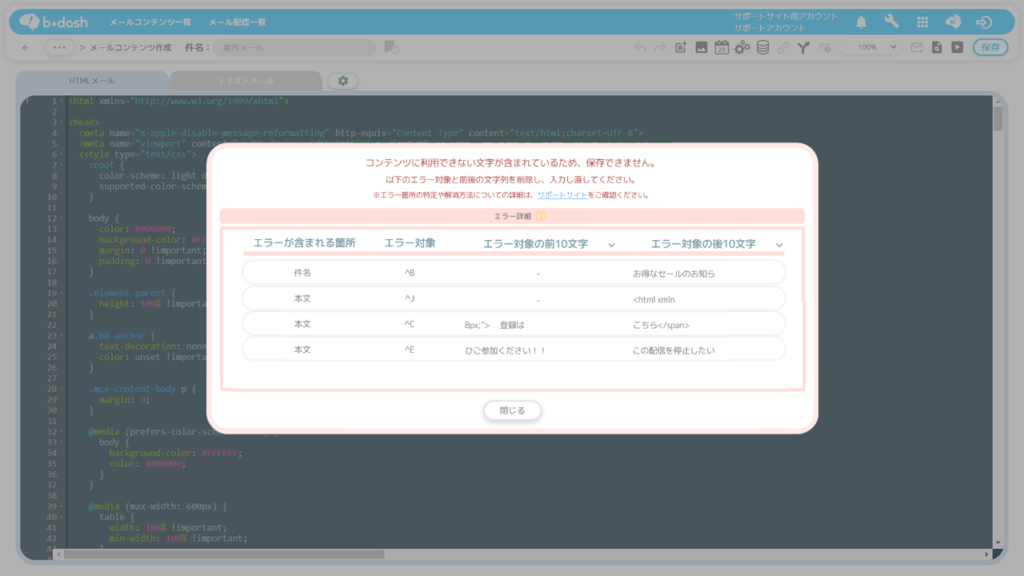目次
テンプレートを選択する
「メール/MA」をクリックします
「メールを作成する」をクリックします
右上にある「新規作成」をクリックします
「使用するテンプレート」をクリックします
「HTML編集モードでコンテンツを作成」を選択し、「適用」をクリックします
エディター画面にソースコードが表示されるので、こちらでメールを編集します
コメントアウトの方法は、コメントアウトしたいコードが「<style>タグ内」か「<style>タグ外」に存在するかによって異なります。メールコンテンツの作成において記載したコードをコメントアウトするためには、コメントアウトしたいコードの前に下記のサンプルコードを入力してください。
【<style>タグ内におけるコメントアウト】
/* コメントアウトしたいコードを囲ってください */【<style>タグ外におけるコメントアウト】
<!--コメントアウトしたいコードを囲ってください-->メール内容を編集する
(貴社のb→dashで利用しているメールサーバーが「Mail Publisher」の場合、テキストに絵文字を使用することができます。)
➊値を差し込む
「データファイル」を選択し、「適用」をクリックします
b→dashへデータ連携と取り込みを行っただけのデータファイルは表示されませんので、ご注意ください。
「挿入するカラム」を選択し、「適用」をクリックします
「データ挿入」される値に「<html>」「<head>」などのHTMLタグが含まれている場合、HTMLメールの表記崩れが生じる可能性がありますので、「挿入するカラム」の値にご注意ください。
メールに差込文字(氏名)が差し込まれます
次にメールに差込文字(保有ポイント)を差し込みます
以下のように差込文字(氏名/保有ポイント)が反映されます
データ挿入されたカラムの中に「空文字/NULL」が入っている場合、「空文字/NULL」が挿入されるユーザーへの配信をスキップするかどうかは、「共通設定」の「配信制御設定」から設定することができます。
「空文字/NULL」が挿入されるユーザーにメール配信を行いたい場合は、「配信制御設定」を変更する必要があります。
配信制御設定については「配信スキップの設定方法」をご参照ください。
❷日付を差し込む
差し込みたい箇所にカーソルを合わせ「日付挿入」をクリックします
「表示形式」を選択します
「プレビュー」から利用したいデザインの日付を選択し、「適用」をクリックします
日付が差し込まれます
以下のように差し込みデータ(日付)が反映されます
➌リンクを差し込む
「URL」を反映させたい箇所のテキストを選択します
「リンク挿入」をクリックします
「リンク」を選択し、「適用」をクリックします
「遷移先URL」を入力し、「適用」をクリックします
「リンク挿入」機能にて設定できるURLは、基本的にどのような形式のURLでも問題ありません。そのため、『アンカーリンク』や『ディープリンク』も設定することができます。
『アンカーリンク』とは、ページ内の特定の部分へと瞬時に移動できるURLです。「https://test.com#i-4」のように、URLの末尾に「#」(ハッシュマーク)が含まれているURLのことを指します。
『ディープリンク』とは、モバイル端末上からクリックすると該当のアプリを自動的に起動するURLです。
『アンカーリンク』や『ディープリンク』を挿入したい場合は、「リンク挿入」機能の『リンク』を選択して、『遷移先URL』を入力してください。
テキストに遷移先URLが反映されます
以下のようにURLが反映されます
クリック計測/流入元計測やCV計測を行いたい場合、メール配信を実施する前に遷移したいURLに対して、b→dash上で設定を行う必要があります。
それぞれの設定方法については、以下をご参照ください。
- クリック計測/流入元計測:配信パラメータの付与設定
b→dash上の設定方法:webサイトへの流入元を取得したい
b→dashのパラメータとUTMパラメータを併用して流入元計測ができます - CV計測:CV設定
- b→dash上の設定方法:webサイトのCVを取得したい
❹メール内容をデータに基づいて出し分ける
b→dashでは、メールを配信する顧客に応じて、メールに記載する文面内容を出し分けることが出来ます。
右上の「条件分岐」をクリックします
「テキスト」をクリックします
条件分岐を「<table>タグの中かつ<td>タグの外」に記載した場合、意図した通りに分岐しない可能性があります。条件分岐を挿入する場合は「<td>タグの中に記載し、<td>タグを<table>タグで閉じる」必要があります。記載箇所については、下記の例をご参照ください。
失敗例
条件分岐を「<table>タグの中かつ<td>タグの外」に記載した場合のイメージになります。
<table>
##__IF_DF2512-46045@EQ(1)__##
<tbody>
<tr>
<td>
<span>こんにちは</span>
</td>
</tr>
</tbody>
##__IF_END__##
</table>成功例
条件分岐を「<td>タグの中に記載し、<td>タグを<table>タグで閉じた」場合のイメージになります。条件分岐を挿入する際には、下記の例をご参照ください。
<table>
<tbody>
<tr>
<td>
##__IF_DFxxx-xxxxx__##
<span>こんにちは</span>
##__IF_END__##
</td>
</tr>
</tbody>
</table>「データファイル」を選択し、「適用」をクリックします
b→dashへデータ連携と取り込みを行っただけのデータファイルは表示されませんので、ご注意ください。
「条件」を選択し、「適用」をクリックします
メールに条件分岐(##_IF_○○○○_##)の設定が追加されます
以下のように条件分岐が反映されます
b→dashではメールを配信する顧客に応じて、テキストの出し分けだけでなく画像の出し分けを行うこともできます。配信したいメールコンテンツにおいて画像の出し分けを行いたい場合は、下記の記載方法をご参照ください。
例えば、下記の場合において、データファイルの「テスト」カラムの値が指定した条件に一致すると、「test.png」の画像が表示されます。
##__IF_DF○○○-xxx__##
<img src="https://test.png" ait="yyy" width="zzz" height="aaa" style="bbb" />
##__IF_END__##❺画像を差し込む
差し込みたい箇所にカーソルを合わせ「画像」をクリックします
「差し込む画像」を選択し、「適用」をクリックします
選択した画像が差し込まれます
以下のように画像が反映されます
❻定型文を差し込む
差し込みたい箇所にカーソルを合わせ「定型文挿入」をクリックします
「挿入したいテキスト」をクリックします
メールに定型文が差し込まれます
以下のように定型文が反映されます
件名を入力する
「件名」を入力します
(貴社のb→dashで利用しているメールサーバーが「Mail Publisher」の場合、件名に絵文字を使用することができます。)
プレビューで確認する
「プレビュー」をクリックします
プレビューが表示されるので、差し込みなどが表示されているかを確認します
プレビューの変更例、スマホ画面
メールコンテンツに利用している画像のURLが「http」になっていないかご確認ください。
プレビュー画面はwebブラウザ上で表示をしていますが、ブラウザにChromeを利用している場合は、Chromeの仕様により、画像のURLが「http」の場合、自動で「https」に変換されるため、画像URLが「http」の場合は表示が出来ません。
ただ、あくまでもブラウザ上では画像が表示されないだけであり、画像URLが「http」の状態でメールを配信しても、メール受信者のメーラー上は正常に画像が表示されるケースが多いです。
これらを踏まえ、以下のいずれかの対応策を検討いただきますようお願いいたします。
- プレビューでの表示確認はせず、テスト配信による画像表示確認のみ行う
- プレビューでの表示確認をするため、画像をb→dashコンテンツボックスにアップロードして、メールコンテンツに画像挿入をしていただく
- プレビューでの表示確認をするため、「http」のサイト上に設置されている画像ファイルを「https」のサイトに設置いただき、「https」で始まる画像URLをメールコンテンツに挿入をしていただく
プレビューの確認が出来たら「保存」を選択し、任意の名前を入力して「適用」をクリックします
コンテンツの「本文」または「件名」に『制御文字』が含まれている場合、「保存」をクリックしても、コンテンツを保存することができず、エラーとなります。
※『制御文字』とは、コンピューターで文字を扱う際に、「改行」などを制御する文字のことです
『制御文字』が含まれている場合に表示されるエラーモーダルと、コンテンツを保存することができない『制御文字』については、以下をご参照ください。
| コード | 値 |
制御文字
(エラー対象) |
制御文字の説明 |
| 0 | NUL | ^@ |
NULl
(ヌル) |
| 1 | SOH | ^A |
Start Of Heading
(ヘッダ開始) |
| 2 | STX | ^B |
Start of TeXt
(テキスト開始) |
| 3 | ETX | ^C |
End of TeXt
(テキスト終了) |
| 4 | EOT | ^D |
End Of Transmission
(転送終了) |
| 5 | ENQ | ^E |
ENQuiry
(問合せ) |
| 6 | ACK | ^F |
ACKnowledge
(肯定応答) |
| 7 | BEL | ^G |
BELl
(ベル) |
| 8 | BS | ^H |
Back Space
(後退) |
| 0B | VT | ^K |
Vertical Tabulation
(垂直タブ) |
| 0C | FF | ^L |
Form Feed
(改ページ) |
| 0E | SO | ^N |
Shift Out
(シフトアウト) |
| 0F | SI | ^O |
Shift In
(シフトイン) |
| 10 | DLE | ^P |
Data Link Escape
(伝送制御拡張) |
| 11 | DC1 | ^Q |
Device Control 1
(装置制御1) |
| 12 | DC2 | ^R |
Device Control 2
(装置制御2) |
| 13 | DC3 | ^S |
Device Control 3
(装置制御3) |
| 14 | DC4 | ^T |
Device Control 4
(装置制御4) |
| 15 | NAK | ^U |
Negative AcKnowledge
(否定応答) |
| 16 | SYN | ^V |
SYNchronous idle
(同期信号) |
| 17 | ETB | ^W |
End of Transmission Block
(転送ブロック終了) |
| 18 | CAN | ^X |
CANcel
(取消) |
| 19 | EM | ^Y |
End of Medium
(媒体終端) |
| 1A | SUB | ^Z |
SUBstitute
(置換) |
| 1B | ESC | ^[ |
ESCape
(拡張) |
| 1C | FS | ^\ |
File Separator
(ファイル分離) |
| 1D | GS | ^] |
Group Separator
(グループ分離) |
| 1E | RS | ^^ |
Record Separator
(レコード分離) |
| 1F | US | ^_ |
Unit Separator
(ユニット分離) |
| 7F | DEL | ^? |
DELete
(削除) |

20250410_01.png)
20250410_02.png)
20250410_03.png)
20250410_04.png)
20250410_14.png)
20250410_05.png)
20250410_06.png)
20250410_07.png)
20250410_08.png)
20250410_09.png)
20250410_10.png)
_20211021.png)
20250410_11.png)
20250410_12.png)
20250410_13.png)
v2.png)

20250410_15.png)
20250411修正_01.png)
20250411修正_02.png)
20250411修正_03.png)
20250411修正_04.png)
20250411修正_05.png)
20250410_21.png)
20250410_22.png)
20250410_23.png)
20250410_24.png)
20250410_25.png)
20250410_26.png)
20250410_27.png)
_2023080322.png)
20250410_28.png)
20250410_29.png)
20250410_30.png)
20250410_31.png)
20250410_32.png)
20250410_33.png)
20250410_34.png)
20250410_35.png)
20250410_36.png)
20250410_37.png)
20250410_38.png)
20250410_39.png)
20250410_40.png)
20250410_41.png)
20250410_42.png)
20250410_43.png)
20250410_44.png)
20250410_45.png)
20250410_46.png)
20250410_47.png)
20250410_48.png)
20250410_49.png)
20250410_50.png)
20250410_51.png)
20250410_53.png)
20250410_54.png)
20250410_55.png)
20250410_56.png)
20250410_57.png)
20250410_58.png)
20250410_59.png)
20250410_60.png)
20250410_61.png)
20250410_62.png)
20250410_63.png)
20250410_64.png)
20250410_65.png)
20250410_66.png)
20250410_67.png)
20250410_68.png)
20250410_69.png)
20250410_71.png)